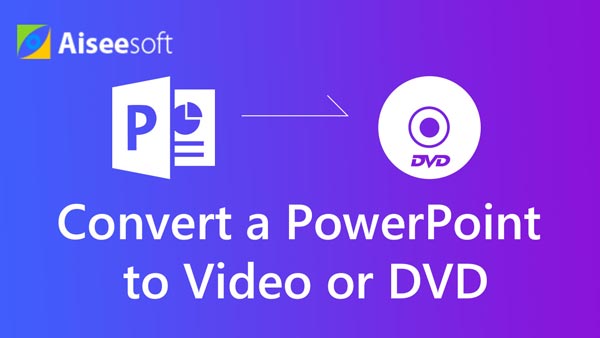La creación de una línea de tiempo en PowerPoint lo ayuda a dar formato y estilo a la ilustración, y hace que su proyecto sea claro y significativo para su audiencia. La herramienta SmartArt de la presentación de PowerPoint le permite hacer una línea de tiempo enumerando detalles concisos de la línea de tiempo y aplicando interés visual.
La presentación de PowerPoint ha sido ampliamente utilizada para fines comerciales y académicos. Puede hacer presentaciones de PowerPoint con imágenes, música, contenido web, texto y más, ¿sabe cómo hacer una línea de tiempo en PowerPoint? Como ya sabrá, la línea de tiempo en la presentación de PowerPoint juega un papel muy bueno. Como hacer una linea del tiempo en powerpoint? Puede seguir la sencilla guía para crear una línea de tiempo en PowerPoint.
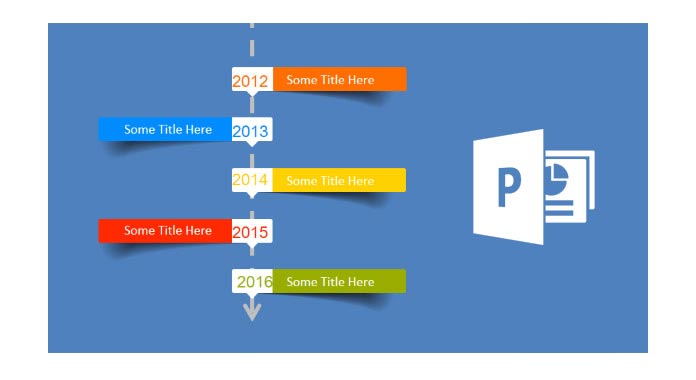
Aquí tomamos hacer una línea de tiempo en PowerPoint 2007 como ejemplo. Si desea hacer una línea de tiempo en PowerPoint 2013/2010/2016, aún puede tomarla como referencia.
1 Abra el software de PowerPoint y abra un nueva presentación. Haga clic en la pestaña "Insertar" en la cinta y luego haga clic en "SmartArt" para abrir el cuadro Gráfico SmartArt.
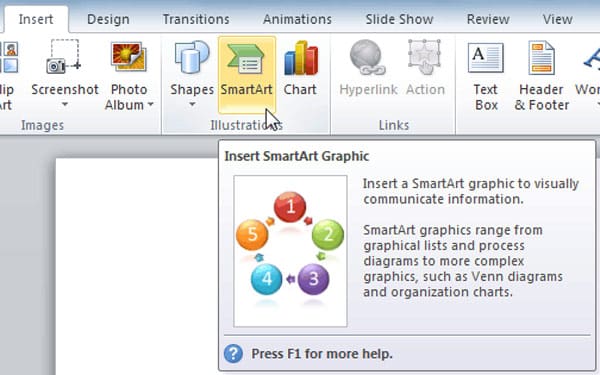
2 Haga clic en "Procesar" en la columna de la izquierda y luego seleccione y haga doble clic en un diseño de línea de tiempo para copiar esta plantilla en su diapositiva. La cinta de herramientas de SmartArt mostrará las pestañas "Diseño" y "Formato". Hay dos gráficos SmartArt de línea de tiempo entre los que puede elegir, "Línea de tiempo básica" y "Línea de tiempo con acento circular".

3 Haga clic en "[Texto]" para ingresar sus datos o pegar texto en el gráfico SmartArt.
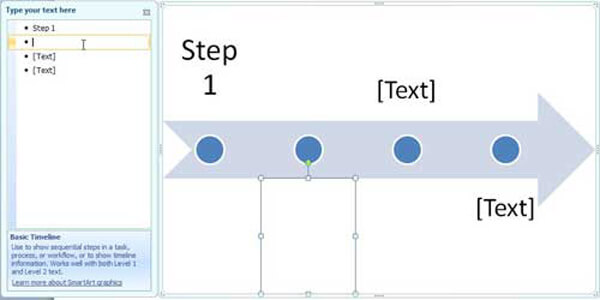
4 Haga clic en "Archivo" > "Guardar" > "Guardar como" para guardar la línea de tiempo en la presentación de PowerPoint.
Para más detalles, puede consultar el "Crear una línea de tiempo en PowerPoint" en el sitio de Office.
En este artículo, hablamos principalmente sobre cómo hacer una línea de tiempo en PowerPoint. Si solo está buscando el método para crear una línea de tiempo en PowerPoint, puede seguir la guía para satisfacer sus necesidades.
Si está haciendo power point, también desea buscar: como poner musica en powerpointo convertir power point a video para compartir.